Kuinka korjata Nvidia -ajurinpäivitysongelmat
Nvidia on markkinoiden johtava GPU-valmistaja. Se on aina ollut hieno kilpailu Nvidian ja AMD: n välillä, missä Nvidia on yleensä ollut pelin edellä. Peli-kannettavat tietokoneet, kuten Acer Predator, ASUS RoG, Alienware, Razer, pitävät parempana Nvidia GPU -sovelluksia. Yksinkertaisissa, ei-pelaamista koskevissa kannettavissa tietokoneissa on huippuluokan grafiikkayksiköt, kun taas peliohjelmat lisäävät lämpöä. Jos olet käyttänyt M-sarjan Nvidia GPU: ta, on mahdollista, että sinulla on ehkä ollut ongelmia ohjainten päivittämisessä. Päivitys tuntuu tuntikausia 'Asennuksen valmistelussa'. Näin korjaat Nvidia-ohjaimen päivitysongelmat tietokoneellasi.
Ennen kuin kokeilet jotain muuta, kokeile defacto-ratkaisua PC: n korjaamiseen, ts. Virran katkeamiseen, odota muutama minuutti, jotta laitteisto jäähtyy, ja käynnistä se sitten uudelleen. Jos tämä ei ratkaise ongelmaa, olemme saaneet sinulle muutaman ratkaisun.

Ratkaisu 1 - Lataa ohjaimet manuaalisesti
Tämä ongelma on yleisimpiä GeForce Experience -käyttäjien keskuudessa, jotka yrittivät päivittää laitteitaan Nvidian patentoidulla työkalulla. Näyttää olevan toistuva teema siinä mielessä, että se tunnistaa ohjaimen ja lataa sen hienosti. Mutta kun aloitat asennuksen, se vain asettaa sinut määrittelemättömään 'alustamisen' pitoon.
Ohittaaksesi tämän vieraile virallisella Nvidian sivustolla ja lataa GPU-ohjaimet suoraan sieltä. Mutta varmista, että GeForce Experience on kytketty pois päältä, kun yrität asentaa ohjaimen manuaalisesti.

Ratkaisu 2 - Uusi asennus
Jos ratkaisu epäonnistuu, sinun on poistettava Nvidia-asennukset tietokoneeltasi ja asennettava sitten uudelleen. Seuraavat vaiheet suoritetaan:
- Napsauta Käynnistä-valikon kuvaketta> kirjoita Ohjauspaneeli> Ohjelmat (poista ohjelma)
- TAI, jos olet toisessa ohjauspaneelinäkymässä, valitse Ohjelmat ja ominaisuudet.
- Napsauta hiiren kakkospainikkeella Nvidia Graphics Driver -sovellusta ja napsauta Poista.
- Jos sinulla on muita Nvidia-ohjelmistoasennuksia, jatka ja poista ne myös.
- Käynnistä sitten tietokone uudelleen.

Kun olet käynnistänyt uudelleen, lataa uusi ohjain Nvidian sivustosta ja asenna se. Sen pitäisi asentaa normaalisti ja palauttaa myös kaikki Nvidia-sviitit. Jos sinulla on Nvidian ohjaimen päivitysongelmia, kokeile seuraavaa ratkaisua.
Ratkaisu 3 - Windows Update
Kuten intuitiivinen, koska nämä sanat saattavat kuulostaa vaikeuksista ammuttaessa, joskus Windows Update -sovellukseen toimitetulla ohjaimella on lääke siihen, mikä sinua vaivaa. Tässä vaiheessa sinun ei tarvitse poistaa vanhoja ohjaimia, mutta sinun pitäisi tehdä se silti ennalta ehkäisevänä toimenpiteenä. Kun olet valmis sen kanssa.
- Napsauta Käynnistä-valikko-kuvaketta ja kirjoita ”Laitehallinta”
- Siirry Näyttösovittimet
- Napsauta hiiren kakkospainikkeella Nvidia GPU: ta ja napsauta Päivitä ohjain.
- Valitse sitten Etsi automaattisesti ...
Tämä saa Windowsin lataamaan tuoreen ohjaimen Windows Update -sovelluksella, ja tuoreen ohjaimen pitäisi olla ongelmaton.

Ratkaisu 4 - Pyyhi kaikki ajurin jäljet puhdista järjestelmäsi
Tarvitsemme kaksi lisätyökalua kaikkien Nvidia-ohjainten jäljen poistamiseksi järjestelmästä; CCleaner (lataa tästä) ja näytönohjaimen asennuksen poisto (lataa tästä).
Poista ensin Nvidia ratkaisun 2 ohjeiden mukaan. Seuraavaksi suorita CCleaner ja puhdista järjestelmäsi ylimääräiset tiedostot.

Suorita seuraavaksi Näyttöajurin asennusohjelma. Tämä työkalu on suunniteltu erityisesti poistamaan kaikki suosittujen näytönohjaimien (Nvidia, AMD, Intel) jäljet järjestelmästä vastaamaan täsmälleen tällaista tilannetta.
Napsauta Käynnistä-painiketta siirtyäksesi seuraavaan ruutuun. Näytön neljästä vaihtoehdosta haluat valita ensimmäisen ”Puhdista ja käynnistä”. Muutaman minuutin kuluttua se puhdistaa kaiken ulos ja käynnistää tietokoneesi uudelleen. Näyttöasetuksesi on palautettu oletusasetuksiin, et voi säätää näytön kirkkautta, ja niitä rajoittavat kaikki näytöllä varustetun näytön tarkkuudet.

Lataa Nvidia-ohjaimet ja asenna ne. Konfigurointi vie muutama sekunti, mutta asennus toimii tällä kertaa. Tämän pitäisi hoitaa kaikki Nvidia -ajuripäivitykset.
Lataa Nvidia-ajurit
Haku
Uusimmat Viestit
Kuinka päivittää Windowsin alijärjestelmä Linuxille Windows 10: ssä
Windows 10 -päivityspäivitys lisäsi Linuxin Windows-alustaan. Windo...
Hanki Windows 7: n tehtäväpalkkirajapinta Windows XP: lle
Jos olet yksi niistä käyttäjistä, jotka kieltäytyvät päivittämästä ...
Kehittynyt tiedostojärjestelmänhallintatyökalupaketti FlexTK [Windows 7]
FlexTK Express on työkalupakki, joka on kehitetty suorittamaan tärk...


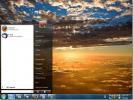
![Kehittynyt tiedostojärjestelmänhallintatyökalupaketti FlexTK [Windows 7]](/f/3f5463eaac153e53dc6f159631a56832.jpg?width=680&height=100)